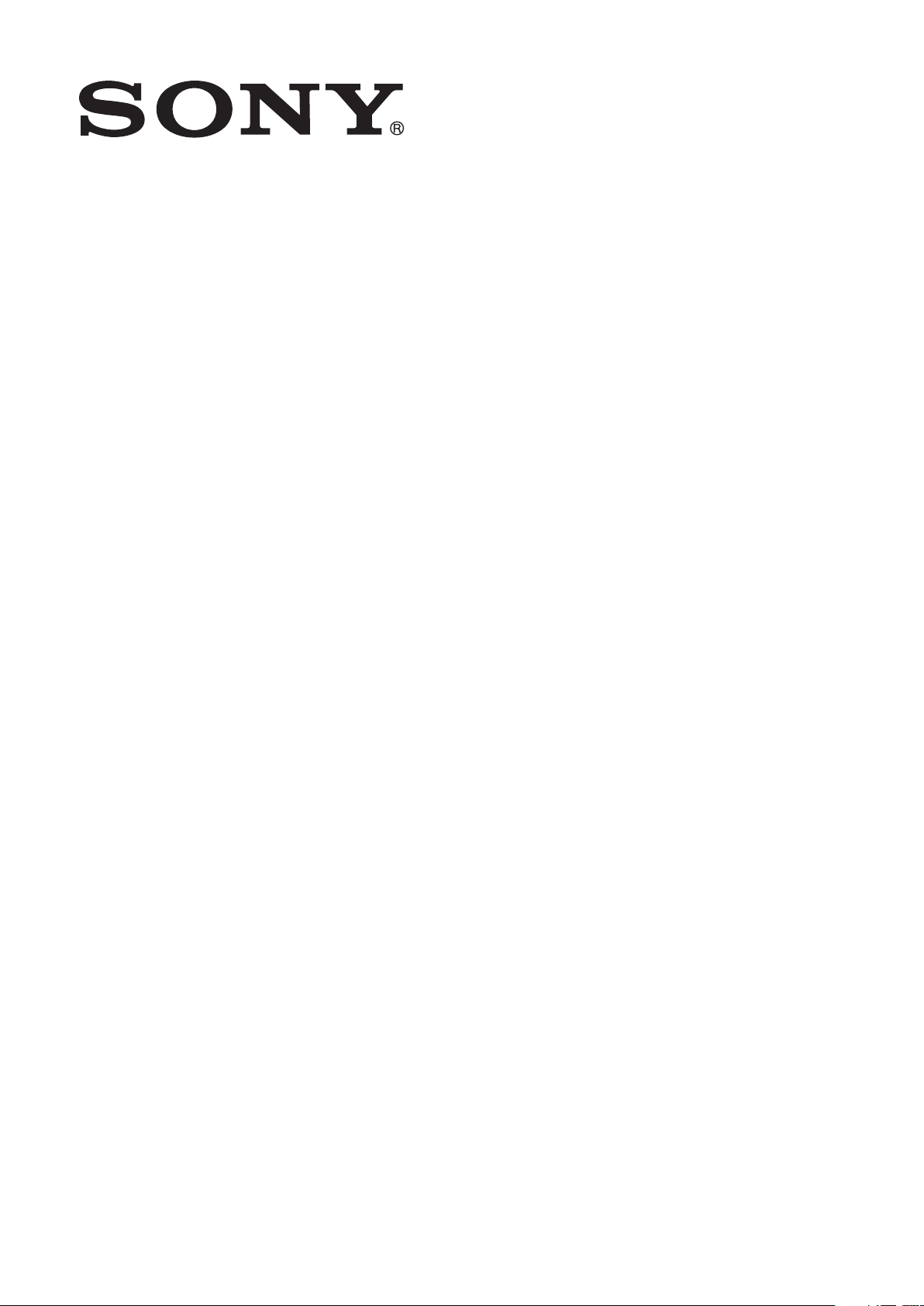
SmartDock for Xperia
ion
Uživatelská příručka
™
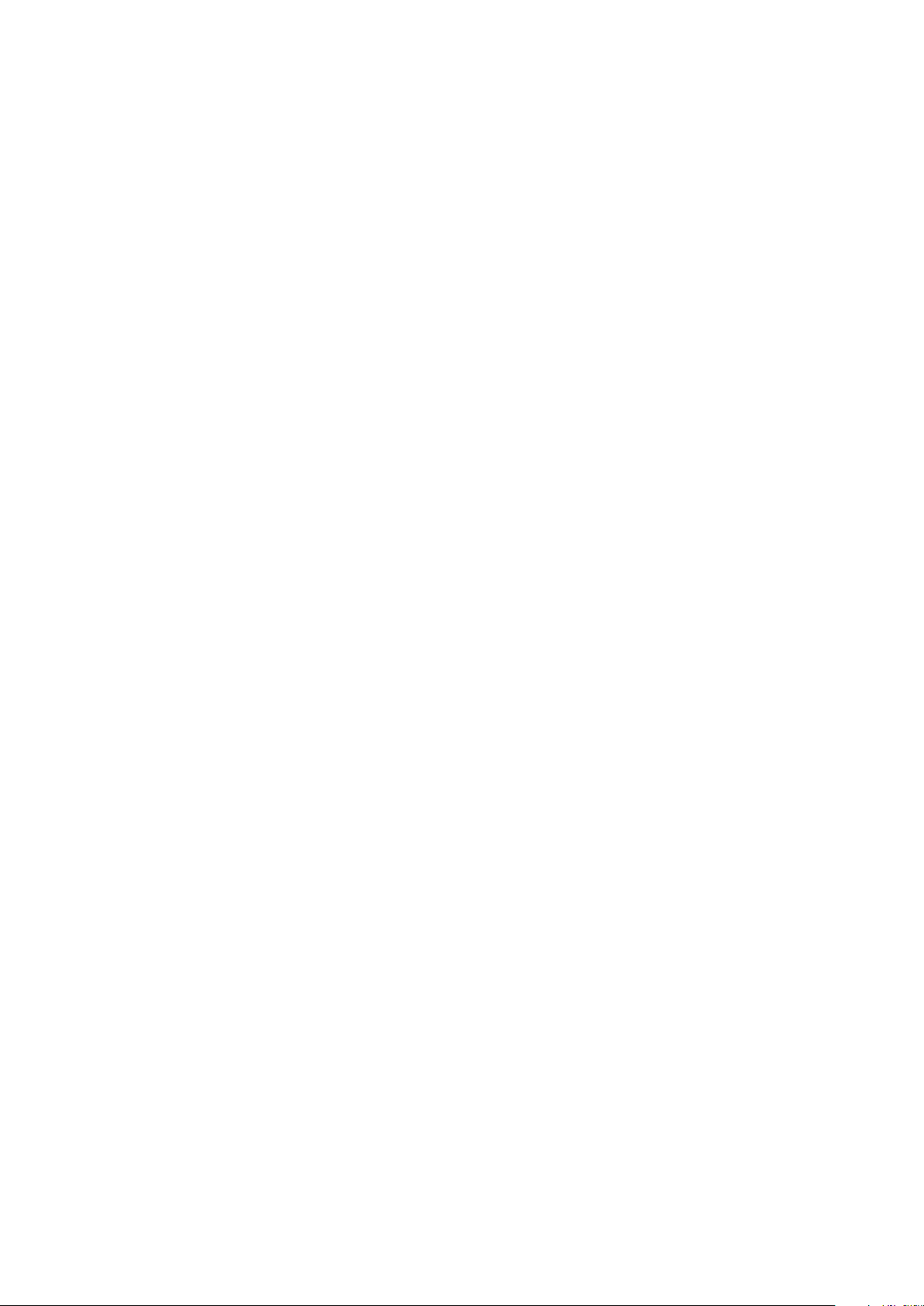
Obsah
Úvod..............................................................................................3
Přehled stanice SmartDock.................................................................3
Nabíjení stanice SmartDock................................................................3
Začínáme......................................................................................5
LiveWare™ Manager ..........................................................................5
Upgradování aplikace LiveWare™ Manager........................................5
Výběr spouštěné aplikace...................................................................5
Použití stanice SmartDock..........................................................6
Připojení telefonu k televizoru pomocí stanice SmartDock...................6
Připojení telefonu k zařízením USB pomocí stanice SmartDock...........7
Použití telefonu se stanicí SmartDock jako miniaturního počítače........7
Právní informace..........................................................................9
FCC Statement...................................................................................9
Industry Canada Statement.................................................................9
2
Toto je internetová verze této publikace. © Tisk je možný pouze pro soukromé použití.

Úvod
1 23
Chcete-li ke svému příslušenství získat nejaktuálnější uživatelskou příručku, přejděte
na web www.sonymobile.com/support.
Příslušenství SmartDock je přizpůsobeno telefonu Xperia™ ion. Stanici SmartDock lze
použít k nabíjení telefonu a automatickému spuštění oblíbených aplikací při připojení
telefonu k tomuto příslušenství. Stanice SmartDock může spustit například přehrávač
hudby nebo aplikaci Galerie.
Je také možné použít stanici SmartDock s kabelem HDMI™ (High Definition Multimedia
Interface) k připojení telefonu k televizi, abyste mohli zobrazit obsah uložený v telefonu na
větší obrazovce.
Pomocí stanice SmartDock můžete k telefonu také připojovat zařízení USB, například
myš, klávesnici, herní ovladač nebo velkokapacitní úložiště. Tak můžete psát zprávy nebo
hrát hry ve větším pohodlí.
Přehled stanice SmartDock
1
2 Konektor pro připojení nabíječky
3 Porty USB
Nabíjení stanice SmartDock
Nabíjení telefonu pomocí stanice SmartDock
1
Jeden konec kabelu USB zapojte do nabíječky telefonu.
2
Zapojte nabíječku do zásuvky.
3
Druhý konec kabelu zapojte do portu nabíječky stanice SmartDock.
4
Připojte telefon ke stanici SmartDock.
Konektor HDMI™
3
Toto je internetová verze této publikace. © Tisk je možný pouze pro soukromé použití.

2
1
3
4
Toto je internetová verze této publikace. © Tisk je možný pouze pro soukromé použití.

Začínáme
LiveWare™ Manager
LiveWare™ Manager je konfigurační aplikace, která je předinstalována v telefonech Sony
a Sony Ericsson na platformě Android™ verze 2.3 nebo pozdější. Vždy se přesvědčte, že
máte v telefonu nainstalovánu nejnovější verzi aplikace LiveWare™ Manager.
Upgradování aplikace LiveWare™ Manager
K upgradu aplikace LiveWare™ Manager potřebujete účet Google™ a funkční připojení k
Internetu. Další informace o upgradu aplikace LiveWare™ Manager získáte na adrese
www.sonymobile.com/support.
Upgrade aplikace LiveWare™ Manager
1
Na hlavní obrazovce Aplikace telefonu vyhledejte položku Market a ťukněte na ni.
2
Ťuknutím na možnost otevřete pole hledání a zadejte do něj text LiveWare.
3
Ťuknutím na možnost
4
V seznamu výsledků vyberte položku LiveWare™ Manager a pak ťukněte na
možnost Aktualizovat.
Služba Android Market™ nemusí být dostupná ve všech zemích nebo regionech. Když
stahujete obsah do telefonu, může vám být účtován poplatek za množství dat přenesených do
telefonu. Informace o rychlostech přenosu dat ve vaší zemi nebo regionu vám poskytne váš
operátor.
spusťte hledání.
Výběr spouštěné aplikace
Máte-li dvě či více stanic SmartDocks, můžete pro každou stanici SmartDock nastavit
jinou aplikaci ke spuštění. Například pro stanici SmartDock v ložnici si můžete nastavit
spouštění budíku v telefonu a pro stanici SmartDock v kuchyni zase aplikaci přehrávače
hudby. Než bude možné vybrat spouštěnou aplikaci pro stanici SmartDock, je třeba
povolit funkci spouštění aplikací.
Povolení nebo zákaz funkce spouštění aplikací
1
Na hlavní obrazovce Aplikace telefonu vyhledejte položku LiveWare™ Manager a
ťukněte na ni.
2
Ťukněte na možnost SmartDock.
3
Zaškrtněte políčko Povolit/zakázat spouštění aplikací, nebo zaškrtnutí zrušte.
Tím povolíte, nebo zakážete funkci spouštění aplikací.
Výběr aplikace spouštěné stanicí SmartDock
1
Na hlavní obrazovce Aplikace telefonu vyhledejte položku LiveWare™ Manager a
ťukněte na ni.
2
Ťukněte na možnost SmartDock.
3
Ťukněte na možnost Přiřadit a hledat a pak vyberte aplikaci ze seznamu.
Také můžete ťuknutím na položku
webu Android Market™, které pak můžete stáhnout, nainstalovat a přidružit ke stanici
SmartDock.
Připojíte-li stanici SmartDock pomocí kabelu HDMI™ k televizi, telefon automaticky spustí
aplikaci TV launcher.
Hledat další aplikace zahájit hledání nových aplikací na
5
Toto je internetová verze této publikace. © Tisk je možný pouze pro soukromé použití.

Použití stanice SmartDock
BRAVIA
Připojení telefonu k televizoru pomocí stanice SmartDock
Připojení telefonu k televizoru pomocí stanice SmartDock
1
Jeden konec kabelu HDMI™ zapojte do portu HDMI™ televize.
2
Druhý konec kabelu zapojte do portu HDMI™ stanice SmartDock.
3
Připojte telefon ke stanici SmartDock. Automaticky se spustí aplikace TV launcher.
Nechte stanici SmartDock připojenu k nabíječce, aby se zabránilo vybití baterie.
Možná bude třeba pro rozhraní HDMI™ zakoupit samostatný kabel typu D. Nejlepších
výsledků dosáhnete použitím kabelu Sony či Sony Ericsson IM820.
6
Toto je internetová verze této publikace. © Tisk je možný pouze pro soukromé použití.

BRAVIA
Připojení telefonu k zařízením USB pomocí stanice
or oror
SmartDock
Stanici SmartDock můžete použít k připojení telefonu k různým zařízením USB, jako je
herní ovladač, velkokapacitní úložiště, myš nebo klávesnice.
Některá zařízení USB nemusí být se stanicí SmartDock nebo telefonem kompatibilní.
Doporučuje se nechat stanici SmartDock připojenu k nabíječce, aby byl zajištěn normální
provoz všech připojených zařízení USB.
Použití telefonu se stanicí SmartDock jako miniaturního počítače
Po připojení stanice SmartDock k televizi, klávesnici a myši můžete telefon používat jako
miniaturní počítač. Po připojení všech zařízení uvidíte displej telefonu na televizi a budete
moci k navigaci používat myš a k zadávání textu klávesnici.
7
Toto je internetová verze této publikace. © Tisk je možný pouze pro soukromé použití.

BRAVIA
Je také možné používat bezdrátovou klávesnici a myš.
8
Toto je internetová verze této publikace. © Tisk je možný pouze pro soukromé použití.

Právní informace
Sony DK20
Před použitím si přečtěte samostatně dodaný leták Důležité informace.
Tuto uživatelskou příručku vydala společnost Sony Mobile Communications AB nebo její místní dceřiná společnost
bez jakékoli záruky. Zlepšení a změny této uživatelské příručky z důvodu tiskových chyb, nepřesností v aktuálních
informacích nebo zdokonalení programů a vybavení může společnost Sony Mobile Communications AB provést
kdykoli bez předchozího upozornění. Takové změny však budou zahrnuty v nových vydáních této uživatelské
příručky.
Všechna práva vyhrazena.
©Sony Mobile Communications AB, 2011
Číslo publikace: 1263-3733.1
Všechny zde uvedené názvy produktů a společností jsou ochranné známky nebo registrované ochranné známky
jednotlivých vlastníků. Všechna další zde výslovně neuvedená práva jsou vyhrazena. Všechny ostatní ochranné
známky jsou majetkem příslušných vlastníků.
Další informace získáte na webu www.sonymobile.com.
Všechny obrázky jsou určeny pouze pro ilustraci a nemusí zcela přesně odpovídat skutečnému příslušenství.
FCC Statement
This device complies with Part 15 of the FCC rules. Operation is subject to the
following two conditions: (1) This device may not cause harmful interference,
and (2) This device must accept any interference received, including interference that
may cause undesired operation.
Any change or modification not expressly approved by Sony may void the user's
authority to operate the equipment.
This equipment has been tested and found to comply with the limits for a Class B digital
device, pursuant to Part 15 of the FCC Rules. These limits are designed to provide
reasonable protection against harmful interference in a residential installation. This
equipment generates, uses and can radiate radio frequency energy and, if not installed
and used in accordance with the instructions, may cause harmful interference to radio
communications. However, there is no guarantee that interference will not occur in a
particular installation.
If this equipment does cause harmful interference to radio or television reception, which
can be determined by turning the equipment off and on, the user is encouraged to try to
correct the interference by one or more of the following measures:
•
Reorient or relocate the receiving antenna.
•
Increase the separation between the equipment and receiver.
•
Connect the equipment into an outlet on a circuit different from that to which the receiver
is connected.
•
Consult the dealer or an experienced radio/TV technician for help.
Industry Canada Statement
This device complies with RSS-210 of Industry Canada.
Operation is subject to the following two conditions: (1) this device may not cause
interference, and (2) this device must accept any interference, including interference that
may cause undesired operation of the device.
This Class B digital apparatus complies with Canadian ICES-003.
Cet appareil numérique de la classe B est conforme à la norme NMB-003 du Canada.
9
Toto je internetová verze této publikace. © Tisk je možný pouze pro soukromé použití.
